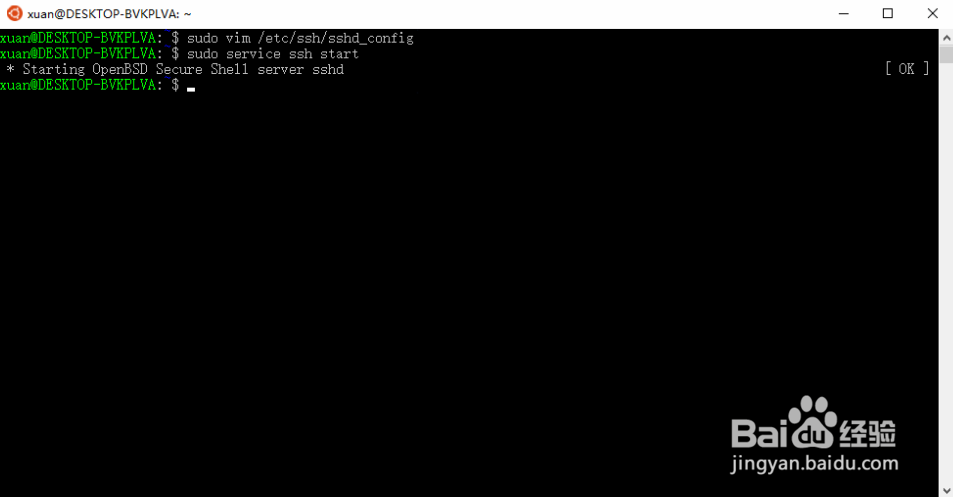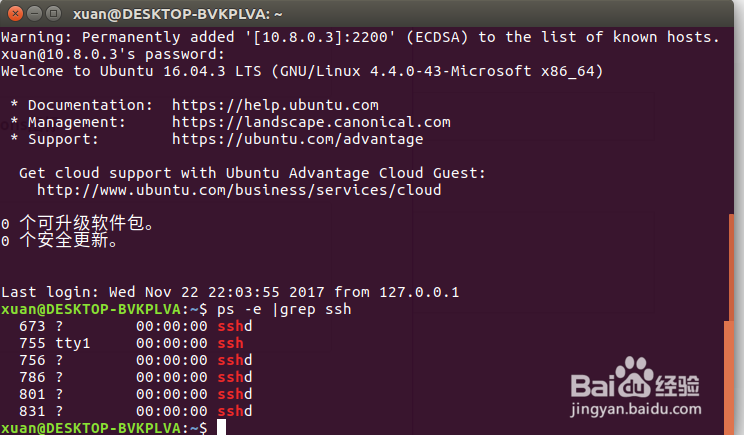1、首先确定安装bash on ubuntu子系统(简称wsl),没安装参考下面的经验
2、安装好之后,最新的子卺肿蓦艚系统一般都已集成ssh客户端和服务端,只需要简单配置如果没有安装参考Ubuntu17.04 开启远程连接ssh服务端
3、如果已安装,备份sudo cp /etc/ssh/sshd_config /etc/ssh/sshd_config.bak
4、修改配置文件sudo vim /etc/ssh/sshd_config
5、修改如下内容:Port 2200 # 端口改为2200,22端口已被占用ListenAddress 0.0.0.0 # 取消注释#StrictModes yes # 注释PasswordAuthentication yes # 允许密码登录
6、启动ssh服务sudo service ssh start
7、检查服务ps -e |grep ssh 如果有sshd代表启动成功
8、测试是否可以连接ssh -p 2200 [email protected],用户名一般为wsl子系统@服务前面的名字,密码为系统登陆密码
9、如果需要远程连接需要开放防火墙端口2200
10、总结